Drb1527-b, Verbinden des cdj-850 mit dem computer, Einstellen der puffergröße – Pioneer CDJ-850 User Manual
Page 67: Prüfen der version der treibersoftware
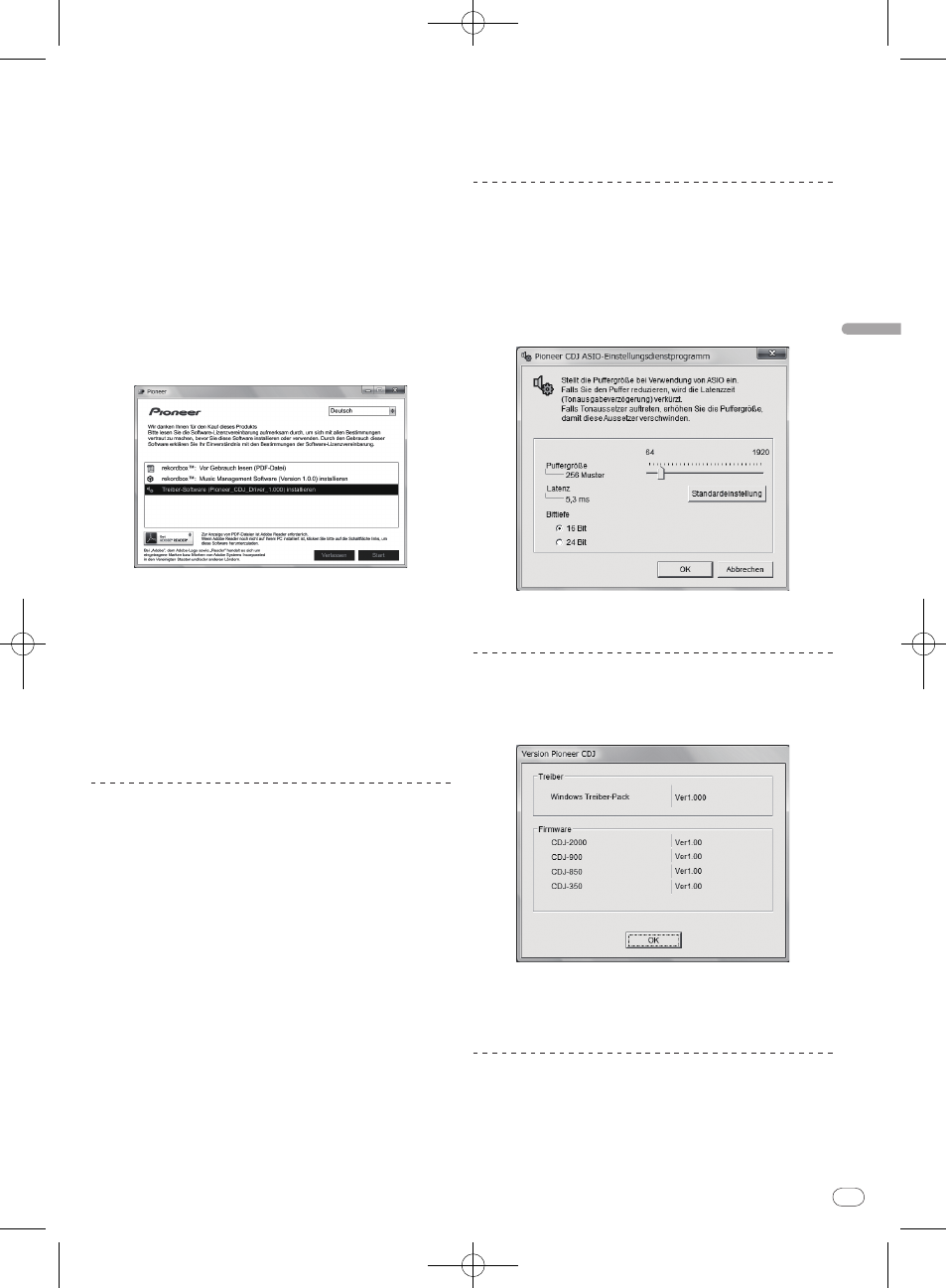
DRB1527-B
De
11
Deutsch
67
66
Sie sich als Administrator Ihres computers an, bevor Sie mit der
Installation fortfahren.
! Wenn Sie dieses Gerät an Ihren Computer anschließen, ohne vor-
her die Treibersoftware zu installieren, kann ein Fehler auf Ihrem
Computer je nach der Systemumgebung auftreten.
! Wenn die Installation der Treibersoftware unterbro-
chen wird, nachdem sie gestartet wurde, starten Sie das
Installationsverfahren von Anfang an neu.
1 Setzen Sie die mitgelieferte CD-ROM in das CD-
Laufwerk Ihres Computers ein.
Die CD-ROM-Menü wird angezeigt.
! Wenn das CD-ROM-Menü nicht angezeigt wird, wenn die CD-ROM
eingesetzt wird, öffnen Sie das CD-Laufwerk von [Computer (oder
Arbeitsplatz)] im Menü [Start], und doppelklicken Sie auf das
[CD_menu.exe]-Icon.
2 Wenn das CD-ROM-Menü erscheint, wählen Sie
[Treiber-Software (Pioneer_CDJ_Driver) installieren ] und
klicken dann auf [Start].
! Zum Schließen des CD-ROM-Menüs klicken Sie auf [Verlassen].
3 Fahren Sie mit der Installation entsprechend den
Anweisungen auf dem Bildschirm fort.
Wenn während der Installation [Windows-Sicherheit] auf dem
Bildschirm erscheint, klicken Sie auf [Diese Treibersoftware trotz-
dem installieren] und fahren mit der Installation fort.
! Bei Installation unter Windows XP
Wenn während der Installation [Hardwareinstallation] auf dem
Bildschirm erscheint, klicken Sie auf [Installation fortsetzen] und
fahren mit der Installation fort.
! Wenn das Installationsprogramm fertiggestellt wird, erscheint
eine Fertigstellungsmeldung.
Verbinden des CDJ-850 mit dem Computer
1 Schließen Sie dieses Gerät über ein USB-Kabel an
Ihren Computer an.
Anweisungen zum Anschließen finden Sie in Verwenden der
DJ-Software auf Seite 15.
2 Drücken Sie [u] C.
Schalten Sie die Stromversorgung dieses Geräts ein.
3 Drücken Sie [PC] g.
Der Bildschirm [CONNECTED] erscheint im Hauptgerät-Display.
! Die Meldung [Installieren von Gerätetreibersoftware] kann
erscheinen, wenn Sie den CDJ-850 zum ersten Mal an Ihren
Computer anschließen oder wenn Sie die Verbindung zu dem
USB-Anschluss des Computers herstellen. Warten Sie, bis
die Meldung [Die Geräte können jetzt verwendet werden.]
erscheint.
! Bei Installation unter Windows XP
— [Soll eine Verbindung mit Windows Update hergestellt
werden, um nach Software zu suchen?] kann erscheinen,
während die Installation abläuft. Wählen Sie [Nein, diesmal
nicht] und klicken Sie auf [Weiter], um mit der Installation
fortzufahren.
— [Wie möchten Sie vorgehen?] kann erscheinen, während
die Installation abläuft. Wählen Sie [Software automatisch
installieren (empfohlen)] und klicken Sie auf [Weiter], um
mit der Installation fortzufahren.
— Wenn während der Installation [Hardwareinstallation] auf
dem Bildschirm erscheint, klicken Sie auf [Installation fort-
setzen] und fahren mit der Installation fort.
Einstellen der Puffergröße
Dieses Gerät fungiert als ein Audiogerät, das den ASIO-Standards
entspricht.
! Wenn Anwendungen dieses Gerät verwenden, während das
Standard-Audiogerät läuft (DJ-Software usw.) läuft, beenden Sie
diese Anwendung vor dem Anpassen der Puffergröße.
Klicken Sie auf das Windows [Start] Menü > [Alle
Programme] > [Pioneer] > [Pioneer CDJ] > [Pioneer CDJ ASIO-
Einstellungsdienstprogramm].
! Eine ausreichend großer Pufferspeicher verringert die Gefahr von
Sound-Droputs (Tonaussetzern), aber steigert die Audiosignal-
Übertragungsverzögerung (Latenz).
Prüfen der Version der Treibersoftware
Klicken Sie auf das Windows [Start] Menü > [Alle
Programme] > [Pioneer] > [Pioneer CDJ] > [Pioneer CDJ
Versionsanzeige-Dienstprogramm].
! Sie können die Firmware-Version dieses Geräts auf dem
Bildschirm prüfen.
! Die Firmware-Version wird nicht angezeigt, wenn der CDJ-850 ist
nicht mit dem Computer verbunden ist, oder wenn der CDJ-850
und der Computer nicht richtig kommunizieren.
Prüfen der neuesten Informationen über
die Treibersoftware
Für die neuesten Informationen zur Treibersoftware zur exklusiven
Verwendung mit diesem Gerät besuchen Sie unsere Website wie
unten gezeigt.
http://www.prodjnet.com/support/
